Если вы используете Windows 10 в версии Insider, вы получаете гораздо больше обновлений, чем в стабильной версии. Они дают вам доступ к новейшим функциям. Однако может случиться так, что из-за ошибок 0xC1900107 и 0xC1420127 вы не сможете выполнить обновление Windows Update. Как это решить?
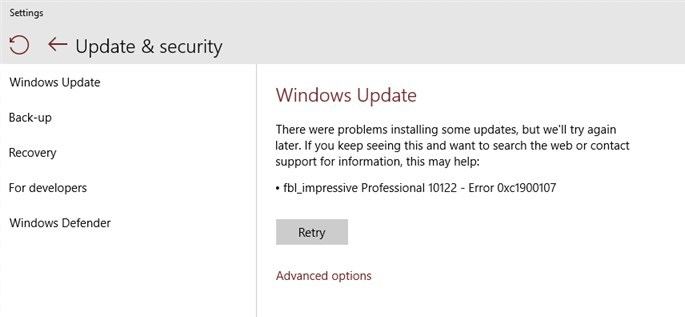
Обновления Windows 10 Insider весьма важны, поскольку они не только дают нам доступ к новейшим функциям, но также гарантируют, что система всегда будет активной. При принятии решения о версии Insider мы должны знать, что мы должны установить все предлагаемые обновления. К сожалению, в результате ошибок мы можем «застрять» в одной версии, и обновление выше не будет возможным.
Как исправить ошибки 0xC1900107 и 0xC1420127
Ошибки 0xC1900107 и 0xC1420127 отображаются в разделе «Обновление Windows», когда мы переходим к «Настройки> Обновление и безопасность> Центр обновления Windows». Мы найдем здесь информацию о том, что обновление доступно, но если вы попытаетесь загрузить его, появится одна из упомянутых ошибок. Нажатие кнопки «Повторить» ничего не сделает — мы все равно не получим обновление.
К сожалению, Windows не отображает слишком много информации о характере ошибки. Появится только информация о том, что есть проблемы с установкой обновления, и она будет автоматически повторена в ближайшем будущем.
Чтобы решить эту проблему, вам нужно избавиться от одной папки с диска, на котором были сохранены временные файлы обновлений. Для этого запустите окно «Проводник» и перейдите на диск C. Мы найдем каталог с именем $ WINDOWS. ~ BT. Если вы его не видите, попробуйте показать скрытые и системные файлы (Файл> Изменить параметры отображения папок> вкладка «Просмотр»> Выберите «Показать скрытые и системные файлы»).
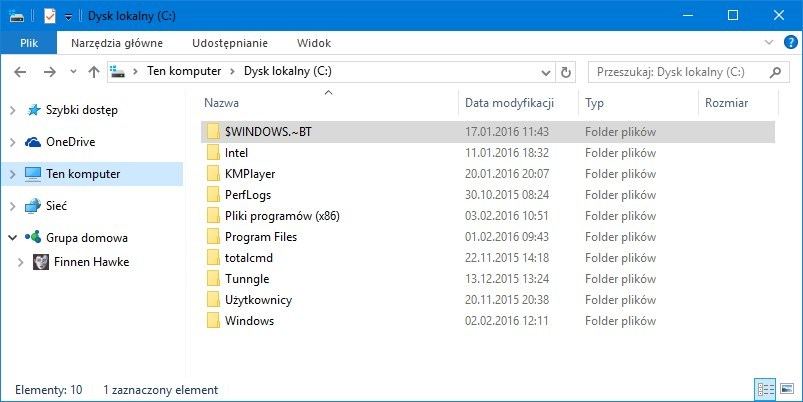
Самое простое решение — удалить каталог, чтобы Windows снова сгенерировала его и вложила в него соответствующую информацию. Однако, если мы не сможем сделать это, потому что папка защищена от изменений и у нас нет разрешений, мы можем попытаться изменить ее имя на что-то другое (благодаря этому он не будет обнаружен, и Windows снова его создаст).
Когда мы это сделаем, мы можем вернуться в раздел «Центр обновления Windows» и загрузить обновление. Однако, если вы получите сообщение об ошибке 0xC1420127, убедитесь, что у вас есть не менее 50 ГБ свободного места на диске C.





